Fatigué des publicités qui interrompent votre musique sur Spotify ? Vous recherchez une solution gratuite comme Jojoy Spotify APK pour débloquer des fonctionnalités premium ? Vous n'êtes pas seul. Mais cet outil vaut-il la peine d'être essayé ?
Dans ce guide complet, nous vous expliquons précisément ce qu'est Jojoy Spotify, nous analysons les avantages et les inconvénients en l'installant et, surtout, nous vous montrons des méthodes alternatives pour obtenir les mêmes avantages.

Partie 1. Qu'est-ce que Jojoy APK et Jojoy Spotify APK ?
Jojoy APK
Jojoy APK est le fichier d'installation de l'application Jojoy, qui fonctionne comme une boutique d'applications alternative pour les appareils Android. Contrairement au Google Play Store officiel, Jojoy se spécialise dans la distribution de versions modifiées de jeux et d'applications populaires. Ces modifications visent généralement à débloquer gratuitement des fonctionnalités payantes, comme des vies illimitées dans un jeu ou des options premium dans une application.
Jojoy Spotify APK
Le Jojoy Spotify APK est l'une des applications modifiées les plus recherchées sur la plateforme Jojoy. Il s'agit d'une version non officielle de l'application Spotify qui a été altérée pour débloquer gratuitement les fonctionnalités de l'abonnement Spotify Premium. Les utilisateurs qui installent cet Spotify Premium APK cherchent à bénéficier de l'écoute sans publicité, des sauts de piste illimités, du streaming en haute qualité, de la possibilité de télécharger des playlists pour une écoute hors ligne.
Jojoy Spotify Premium APK : principales fonctionnalités
Écoute sans publicité : Supprimer toutes les annonces publicitaires audio et visuelles, offrant une expérience d'écoute continue.
Skips illimités : Contrairement à la version gratuite de Spotify sur mobile, cet APK permet de passer des chansons de manière illimitée.
Mode hors ligne : Télécharger les playlists, albums et podcasts favoris directement sur votre appareil pour les écouter n'importe où, même sans connexion internet.
Haute qualité audio : Accéder à la meilleure qualité de streaming audio (Très élevée) pour une expérience d'écoute bien plus riche.
Lecture à la demande : Toutes les pistes sont accessibles instantanément. Il n'y a plus de lecture aléatoire forcée sur certains albums ou playlists.
Spotify Connect débloqué : Diffuser et de contrôler la musique sur d'autres appareils compatibles (enceintes connectées, téléviseurs, consoles).
Toutefois, ces fonctionnalités ne sont pas garanties et peuvent disparaître dès que Spotify met à jour son application officielle.
Partie 2. Comment installer et utiliser l'APK Jojoy Spotify Premium sur Android ?
Maintenant, aucune version iOS n’est actuellement disponible sur le site officiel de Jojoy. Dans ce guide, je vais vous expliquer pas à pas comment installer Spotify Mod depuis Jojoy sur un téléphone Android.
Étape 1 : Télécharger et installer Jojoy
Ouvrez le navigateur de votre téléphone Android, rendez-vous sur le site officiel de Jojoy, puis téléchargez le fichier APK. Installez-le ensuite sur votre appareil.
Note : Il se peut qu’un message d’avertissement s’affiche, indiquant que Jojoy n’est pas compatible avec la dernière version d’Android. Pas de panique, vous pouvez ignorer temporairement cette fenêtre contextuelle et essayer de continuer à utiliser le programme pour voir s'il s'avère utile.

Étape 2 : Rechercher Spotify sur Jojoy
Une fois Jojoy installé, ouvrez l’application et tapez “Spotify” dans la barre de recherche en haut de l’écran. Vous verrez apparaître Spotify Premium et Spotify X. Les deux offrent presque toutes les fonctions de Spotify Premium, mais Spotify X se distingue par la possibilité de télécharger de la musique pour l’écouter hors ligne.

Étape 3 : Installer Spotify X ou Premium
Appuyez sur Spotify X pour lancer l’installation. Avant de pouvoir télécharger l’application, Jojoy vous demandera de regarder une publicité avant l’installation proprement dite. L’application peut parfois être instable. Si le téléchargement échoue, fermez complètement Jojoy et relancez l’installation de Spotify X.
Étape 4 : Ouvrir et se connecter à Spotify
Une fois Spotify APK installé via Jojoy, ouvrez l’application et connectez-vous à votre compte Spotify. L’interface de Spotify depuis Jojoy est identique à celle d’un compte Premium. Vous pouvez maintenant profiter de votre musique sans limites.
Durant mes tests, la connexion via un compte Google ne fonctionnait pas, mais les autres services de messagerie marchaient sans problème. Si vous rencontrez la même difficulté, essayez avec une autre adresse e-mail.

Partie 3. Avantages et inconvénients de Jojoy Spotify
Bien que Jojoy permette d'accéder à Spotify et même d'obtenir gratuitement les fonctionnalités Premium, cette application présente certaines limitations. Après avoir testé ces applications et analysé les retours utilisateurs, nous avons recensé les avantages et inconvénients suivants :
- Avantages
- Accès gratuit aux fonctions Premium de Spotify
- Prend en charge le téléchargement de musique Spotify pour une écoute hors ligne
- Fonctionne correctement sur les appareils Android
- Inconvénients
- Exclusivement compatible avec les appareils Android
- Téléchargement en lot de musiques Spotify peut être fastidieux
- L'App Store Jojoy affiche parfois des publicités pop-up
- Stabilité aléatoire de l'application, la fonction de téléchargement dysfonctionne parfois
Partie 4. Alternatives à Jojoy- Télécharger de la musique Spotify sans Premium
Jojoy Spotify est pratique pour découvrir les fonctionnalités Premium de Spotify sans abonnement, mais son utilisation présente des limitations notables en termes de stabilité et de fiabilité, avec un taux de réussite des téléchargements souvent aléatoire. Nous vous présentons ici la meilleure alternative à Jojoy Spotify. Cet outil, ViWizard Spotify Music Converter, vous permet de télécharger des chansons, des podcasts, des playlists, des albums, des artistes, des livres audio Spotify en MP3, WAV, FLAC…sans Premium.
La conversion est stable, rapide et fidèle à la qualité d’origine. Les fichiers musicaux téléchargés sont enregistrés sur votre ordinateur. Vous pouvez ensuite transférer votre musique où vous le souhaitez : téléphone Android et iPhone, clé USB ou lecteur MP3. En outre, ViWizard préserve toutes les balises ID3 (titre, artiste, album, année, pochette, etc.), vous permettant ainsi de profiter de vos chansons avec leurs paroles et informations complètes.
Principales Fonctionnalités de ViWizard Spotify Music Converter
Essai Gratuit Essai Gratuit* Sécurité vérifiée. 5 481 347 personnes l'ont téléchargé.
- Télécharger les chansons, albums, playlists, podcasts et livres audio de Spotify
- Convertir la musique Spotify en MP3, AIFF, FLAC, WAV, M4A, M4B sans perte
- Permettre de lire la musique Spotify hors ligne sur n'importe quel appareil et à tout moment
- Fournit des fichiers musicaux authentiques et transférables pour une écoute hors ligne
- Conservez vos téléchargements même après la fin de votre abonnement
Étape 1 Importer les morceaux Spotify dans ViWizard
Installez et ouvrez le logiciel ViWizard sur votre ordinateur. Une version intégrée du lecteur Web Spotify s’affichera automatiquement. Recherchez les titres que vous souhaitez convertir, puis cliquez sur le bouton dans le coin inférieur droit > pour les importer.

Étape 2 Configurer les paramètres de sortie
Cliquez sur le menu en haut à droite, puis ouvrez Préférences > Conversion. Vous pouvez ici définir le format de sortie, le canal audio, le débit binaire et la fréquence d’échantillonnage selon vos préférences. Il est également possible de choisir un dossier de destination et de trier les fichiers par artiste ou album.

Étape 3 Convertir les musiques Spotify
Une fois vos paramètres configurés, appuyez sur le bouton Convertir. ViWizard commencera à convertir vos morceaux Spotify dans les formats choisis pour une écoute hors ligne. À la fin du processus, vous retrouverez tous vos fichiers convertis dans le dossier de sortie, avec leurs informations complètes et leurs pochettes d’album intactes.

Étape 4 Accéder aux musiques sur Android
Branchez votre téléphone à l’ordinateur via un câble USB et copiez les fichiers téléchargés. Ouvrez ensuite l’application Spotify, allez dans les Préférences et confidentialité > Applis et appareils, puis activez l’option “Fichiers audio locaux”. Vos morceaux convertis apparaîtront alors directement dans votre bibliothèque Spotify, prêts à être écoutés sans interruption et sans publicité.
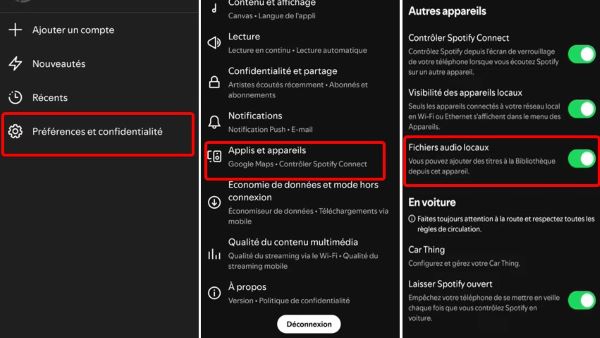
Partie 5. Comparatif : Jojoy Spotify APK vs ViWizard Spotify Music Converter
| Caractéristiques | Jojoy Spotify APK | DRmare Spotify Music Converter |
|---|---|---|
| Systèmes d’exploitation pris en charge | Android | Windows / Mac |
| Formats de sortie pris en charge | MP3 | WAV / MP3 / FLAC / AIFF / M4A / M4B |
| Vitesse de conversion | 1× | Jusqu’à 15× |
| Qualité audio de sortie | Faible | Sans perte |
| Conversion par lots | ❌ | ✔ |
| Gratuit | ❌ | ❌ |
| Sans publicité | ❌ | ✔ |
| Support des paroles (lyrics) | ❌ | ✔ |
Jojoy Spotify APK propose plusieurs fonctions intéressantes, mais ses publicités constantes peuvent vite devenir agaçantes. Et il est uniquement compatible avec les appareils Android et ne prend pas en charge les téléchargements en masse de musique ou de contenus similaires.
À l’inverse, ViWizard Spotify Music Converter permet de télécharger ou convertir plusieurs morceaux à la fois. De plus, vous pouvez personnaliser les paramètres de sortie et obtenir les musiques Spotify de haute qualité sans Premium. Il s'agit d'une alternative plus avancée et plus stable.
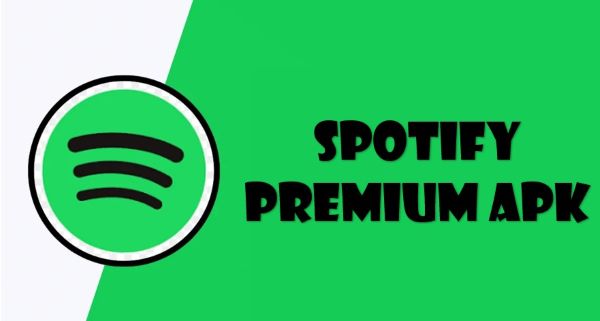
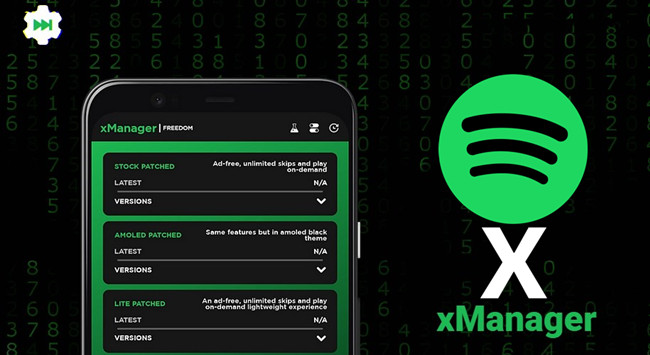
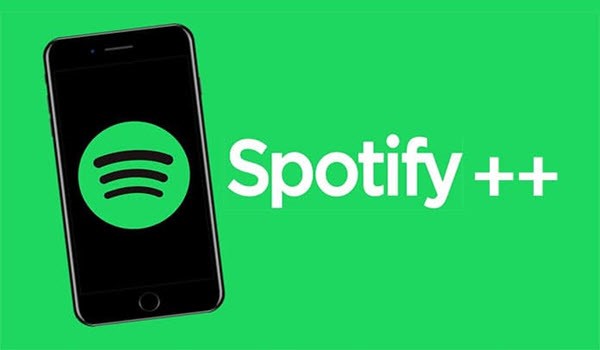
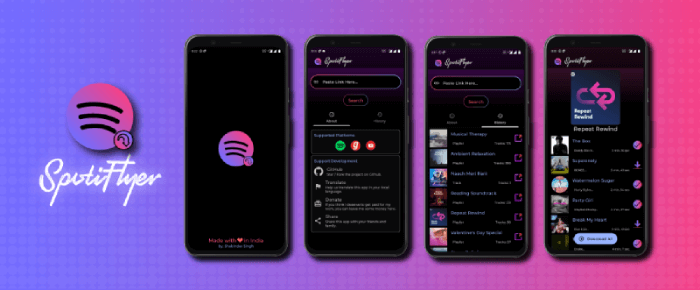
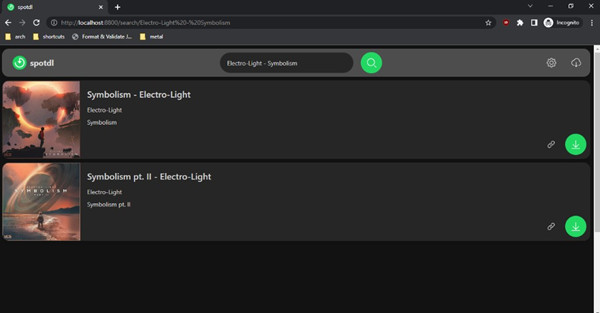
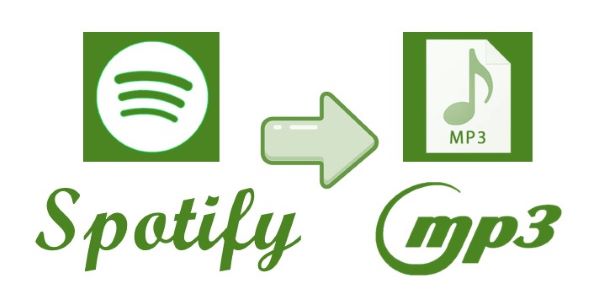



Laisser un commentaire (0)